Maison >Tutoriel logiciel >Logiciel >Comment corriger la taille de la fenêtre dans Thunder Simulator 64 bits - Comment corriger la taille de la fenêtre dans Thunder Simulator 64 bits
Comment corriger la taille de la fenêtre dans Thunder Simulator 64 bits - Comment corriger la taille de la fenêtre dans Thunder Simulator 64 bits
- WBOYWBOYWBOYWBOYWBOYWBOYWBOYWBOYWBOYWBOYWBOYWBOYWBavant
- 2024-03-04 11:13:061322parcourir
L'éditeur PHP Xigua apporte une méthode pour corriger la taille de la fenêtre du simulateur de tonnerre et d'éclair 64 bits. Lorsque nous utilisons Thunderbolt Emulator 64 bits, nous souhaitons parfois corriger la taille de la fenêtre pour une meilleure expérience de jeu. Cet article explique comment corriger la taille de la fenêtre dans le simulateur Thunderbolt 64 bits, afin que vous ne soyez plus dérangé par les changements de taille de fenêtre pendant le jeu et que vous profitiez d'une expérience de jeu plus stable.
1. Ouvrez d’abord le simulateur de foudre et cliquez sur l’icône à trois lignes dans le coin supérieur droit, comme indiqué dans la figure ci-dessous.
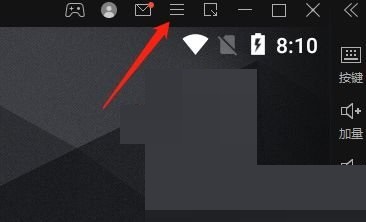
2. Cliquez ensuite sur Paramètres du logiciel dans le menu contextuel, comme indiqué dans la figure ci-dessous.
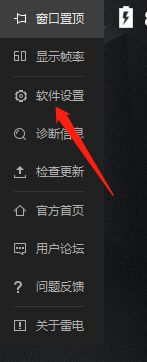
3. Après avoir entré les paramètres du logiciel, cliquez pour entrer d'autres paramètres, comme indiqué dans la figure ci-dessous.
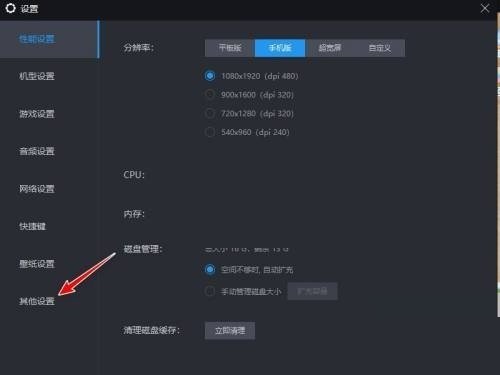
4. Enfin, recherchez la taille de fenêtre fixe et cliquez pour la sélectionner pour l'ouvrir, comme indiqué dans la figure ci-dessous.
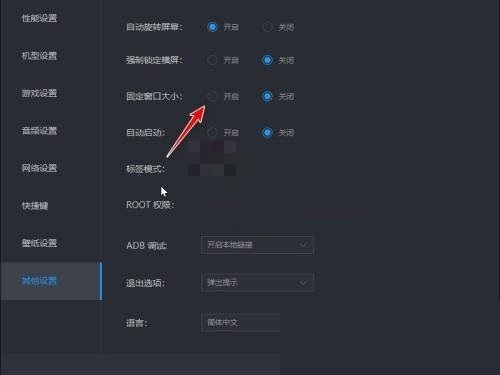
Ce qui précède est l'intégralité du contenu sur la façon de corriger la taille de la fenêtre du simulateur de foudre 64 bits présenté par l'éditeur. J'espère que cela pourra être utile à tout le monde.
Ce qui précède est le contenu détaillé de. pour plus d'informations, suivez d'autres articles connexes sur le site Web de PHP en chinois!
Articles Liés
Voir plus- L'extension gratuite « Top Gun : Mavericks » de Microsoft Flight Simulator est maintenant disponible
- Fudan lance SimuLine « Simulateur d'écosystème de recommandations d'actualités » : une seule machine prend en charge 10 000 lecteurs, 1 000 créateurs et plus de 100 séries de recommandations
- Les ventes du jeu VR 'Vacation Simulator' dépassent le million d'exemplaires et publie une nouvelle mise à jour
- Quelles sont les dernières fonctionnalités de l'émulateur Windows 10X ?
- 'Demon Doll: Reincarnation Simulator' Formule et liste d'effets de la recette Scarlet Glazed

